Beschreibung:
Diese kurze Anleitung soll beschreiben, wie man eine PowerShell Console aus dem Context Menü heraus öffnen kann.
Schritte:
- Schließen Sie alle offenen Anwendungen.
- Klicken Sie auf "Start > Ausführen" und geben "regedit" ein um die Windows Registry zu Öffnen.
- Navigieren Sie in das folgende Verzeichnis:
HKEY_CLASSES_ROOT\Directory\Shell - Klicken Sie mit der Rechten Maustaste auf das Verzeichnis "Shell" und legen einen neuen "Schlüssel" mit dem Titel "powershell" an.
- Klicken Sie doppelt auf den "Default" Schlüssel im erstellten "powershell" Verzeichnis und tragen den Wert "PowerShell hier öffnen ..." ein.
Dieser Eintrag setzt die Zeile im Context Menü. - Legen Sie im Verzeichnis "powershell" ein neues Verzeichnis mit dem Namen "command" an.
- Klicken Sie doppelt auf den "Default" Schlüssel und tragen folgenden Wert ein:
C:\\Windows\\system32\\WindowsPowerShell\\v1.0\\powershell.exe -NoExit -Command Set-Location -LiteralPath '%L' - Bestätigen Sie den Wert mit "OK" und schließen das Registry Fenster.
Nach den oben gelisteten Schritten, sollte im Context Menü folgende Zeile zu sehen sein:
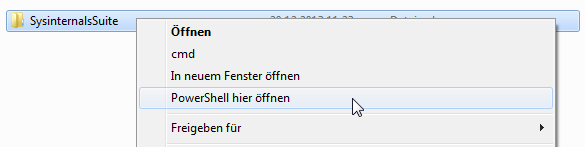
Bild zum vergrößern anklicken ...
HINWEIS:
Die Anpassung der Windows Registry erfolgt in eigener Verantworung!
SCHROETER|EDV übernimmt KEINERLEI HAFTUNG bei eventuellem Datenverlust!
Quelle: http://www.petri.co.il/add-powershel-tl-context-menu.htm

